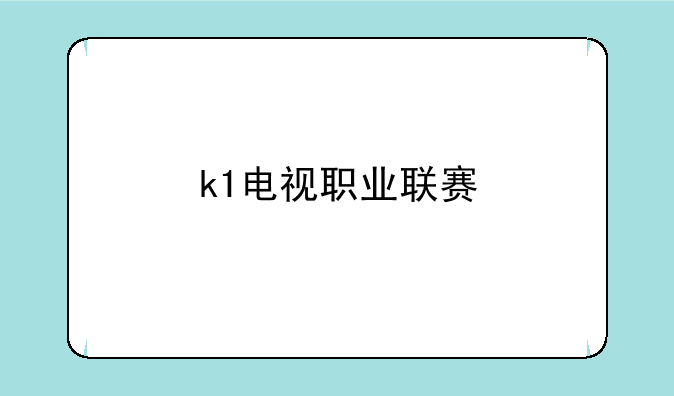lol没有声音

英雄联盟(League of Legends,简称LOL)是一款风靡全球的多人在线战术竞技游戏(MOBA),玩家操控着召唤师峡谷中的英雄进行团队对抗。精妙的操作、策略的运用以及与队友的默契配合,是取得胜利的关键。然而,游戏过程中出现各种问题也时有发生,其中“LOL没有声音”便是困扰许多玩家的常见难题。本文将详细分析LOL无声故障的常见原因,并提供相应的解决方法,助您重回激烈的召唤师峡谷。
一、声音设置检查
首先,我们需要检查游戏内的声音设置是否正确。许多时候,无声问题并非游戏故障,而是玩家无意中关闭了游戏音效。请按照以下步骤进行检查:
1. 启动游戏: 打开英雄联盟客户端,进入游戏主界面。
2. 进入设置: 点击游戏主界面右上角的齿轮图标,进入游戏设置菜单。
3. 音频设置: 在设置菜单中找到“音频”选项卡,仔细检查以下设置:
- 主音量是否调至0或静音状态。
- 音乐音量、音效音量、语音音量是否被调低或静音。
- 确保选择了正确的音频输出设备。
4. 保存设置: 确认设置无误后,点击“保存”按钮,并重启游戏。
如果问题仍然存在,请继续进行下一步排查。
二、声卡驱动程序更新
过时的或损坏的声卡驱动程序是导致LOL没有声音的常见原因之一。更新或重新安装声卡驱动程序可以有效解决此问题。
1. 查看声卡型号: 在电脑“设备管理器”中找到“声音、视频和游戏控制器”,查看您的声卡型号。
2. 下载驱动程序: 访问声卡厂商的官方网站(例如Realtek、NVIDIA、Intel等),根据您的声卡型号下载最新的驱动程序。
3. 安装驱动程序: 运行下载的驱动程序安装包,按照提示完成安装过程。安装完成后,重启电脑。
如果仍然没有声音,请尝试卸载当前的声卡驱动程序,然后重新安装最新的驱动程序。
三、Windows系统声音设置检查
除了游戏和声卡驱动程序,Windows系统的声音设置也可能影响游戏音效。请检查Windows系统的声音设置是否正确。
1. 打开声音设置: 在Windows系统搜索栏输入“声音”,打开“声音设置”。
2. 检查音量: 确保系统音量没有被调低或静音。
3. 选择输出设备: 检查是否选择了正确的音频输出设备,确保其没有出现故障。
4. 检查默认设备: 在“声音设置”中,检查“声音”选项卡和“录音”选项卡,确保选择了正确的默认音频设备。
四、游戏文件完整性检查
游戏文件损坏也可能导致声音问题。可以通过游戏客户端的内置功能或第三方工具来检查游戏文件的完整性。
1. 英雄联盟客户端修复: 在英雄联盟客户端中,通常会有一个“修复”或“检查文件完整性”的功能,可以用来扫描并修复损坏的游戏文件。
2. 重新安装游戏: 如果方法都无效,可以尝试重新安装英雄联盟游戏。在重新安装前,请确保彻底卸载原有的游戏文件,以免残留文件干扰安装过程。
五、其他原因及解决方案
除了几种常见原因,还有一些其他因素可能导致LOL没有声音,例如:
- 后台程序冲突: 某些后台运行的程序可能与LOL发生冲突,导致声音问题。建议关闭不必要的后台程序。
- 耳机或音箱故障: 检查您的耳机或音箱是否正常工作,尝试更换其他音频设备。
- 病毒或恶意软件: 病毒或恶意软件可能会损坏系统文件,导致声音问题。建议使用杀毒软件进行扫描。
如果尝试了所有方法仍然无法解决问题,建议您联系英雄联盟官方客服寻求帮助。
希望本文能够帮助您解决LOL没有声音的问题,祝您在召唤师峡谷中享受游戏乐趣!
声明:本站所有文章资源内容,如无特殊说明或标注,均为采集网络资源。如若本站内容侵犯了原著者的合法权益,可联系本站删除。